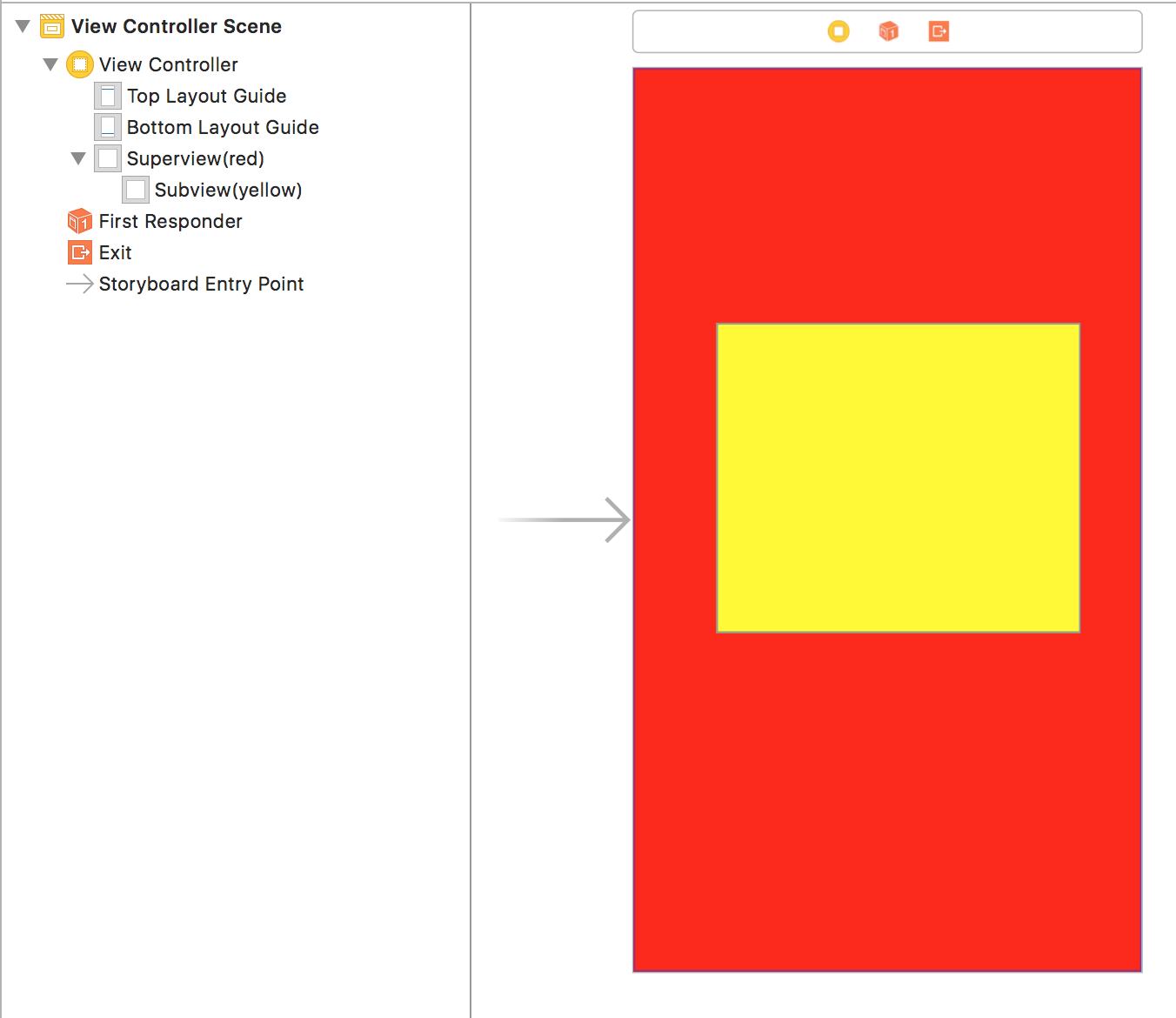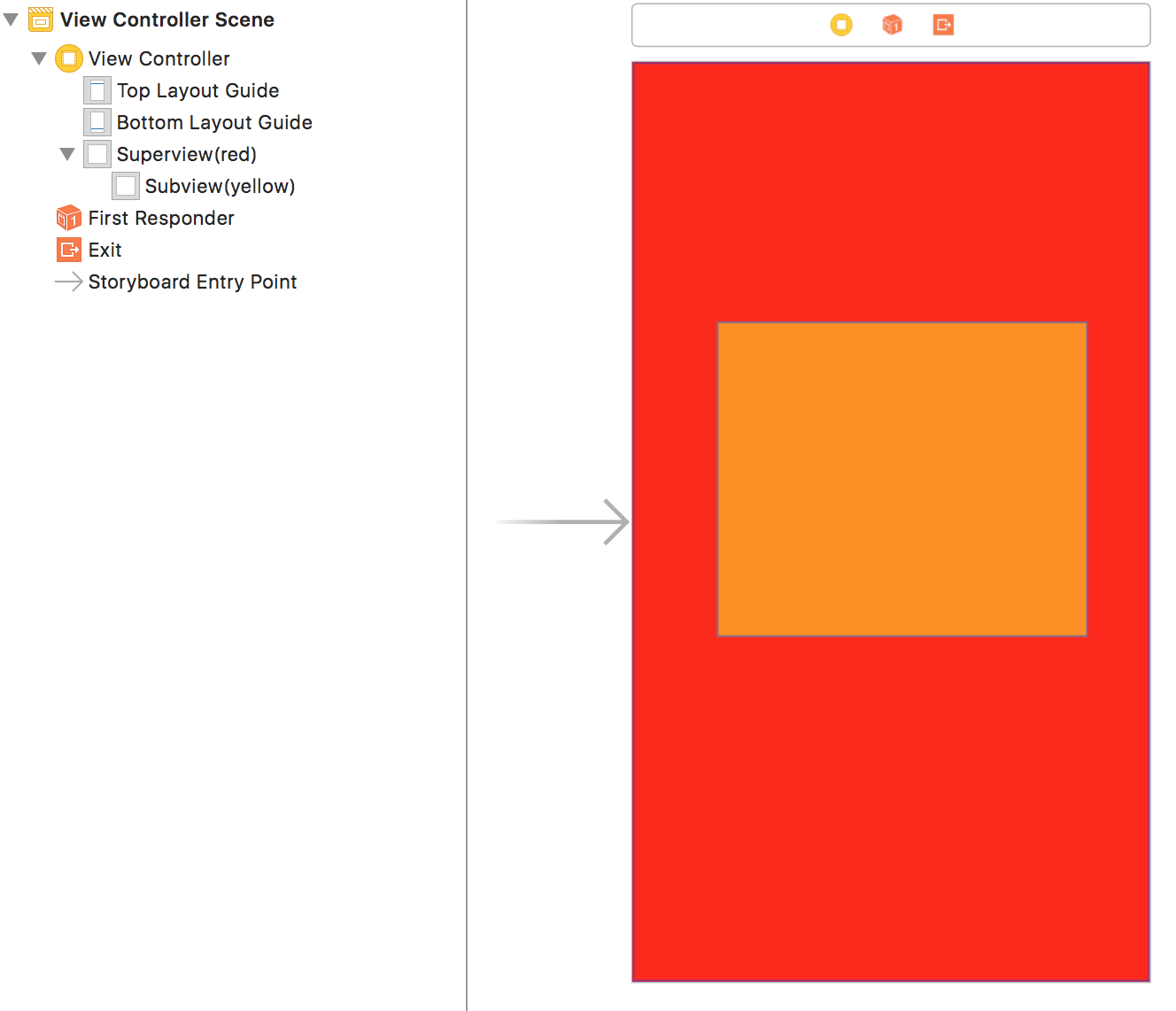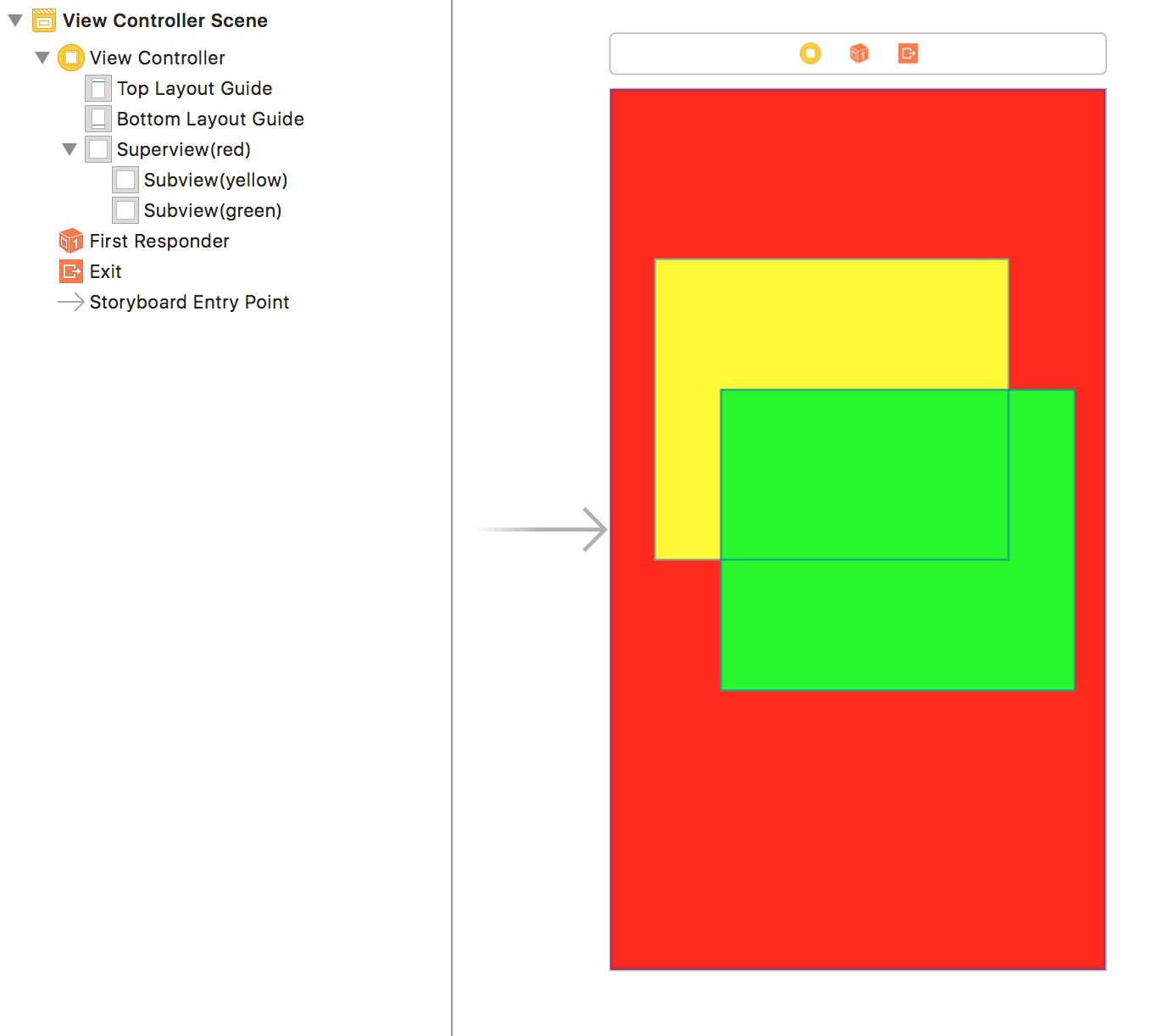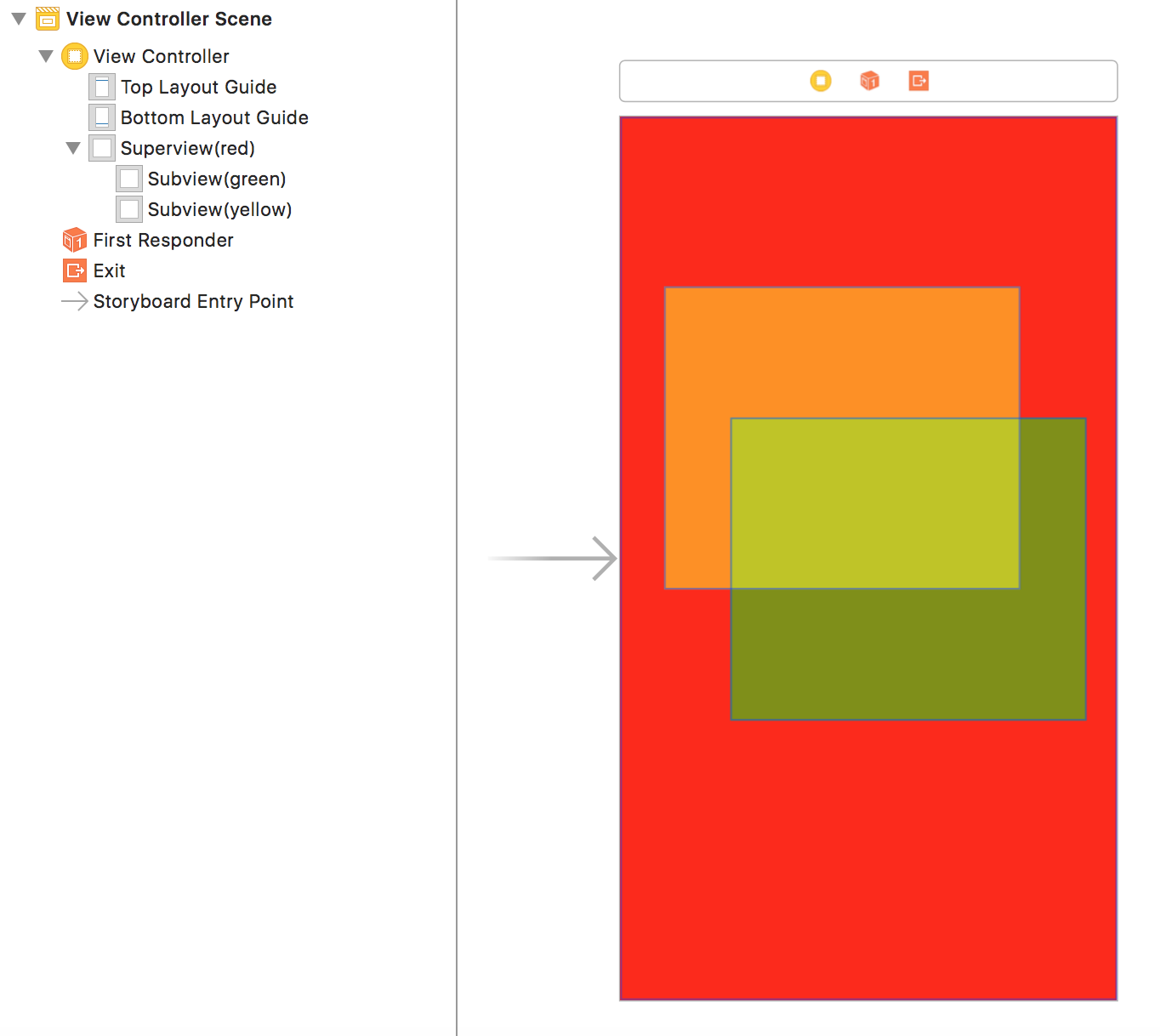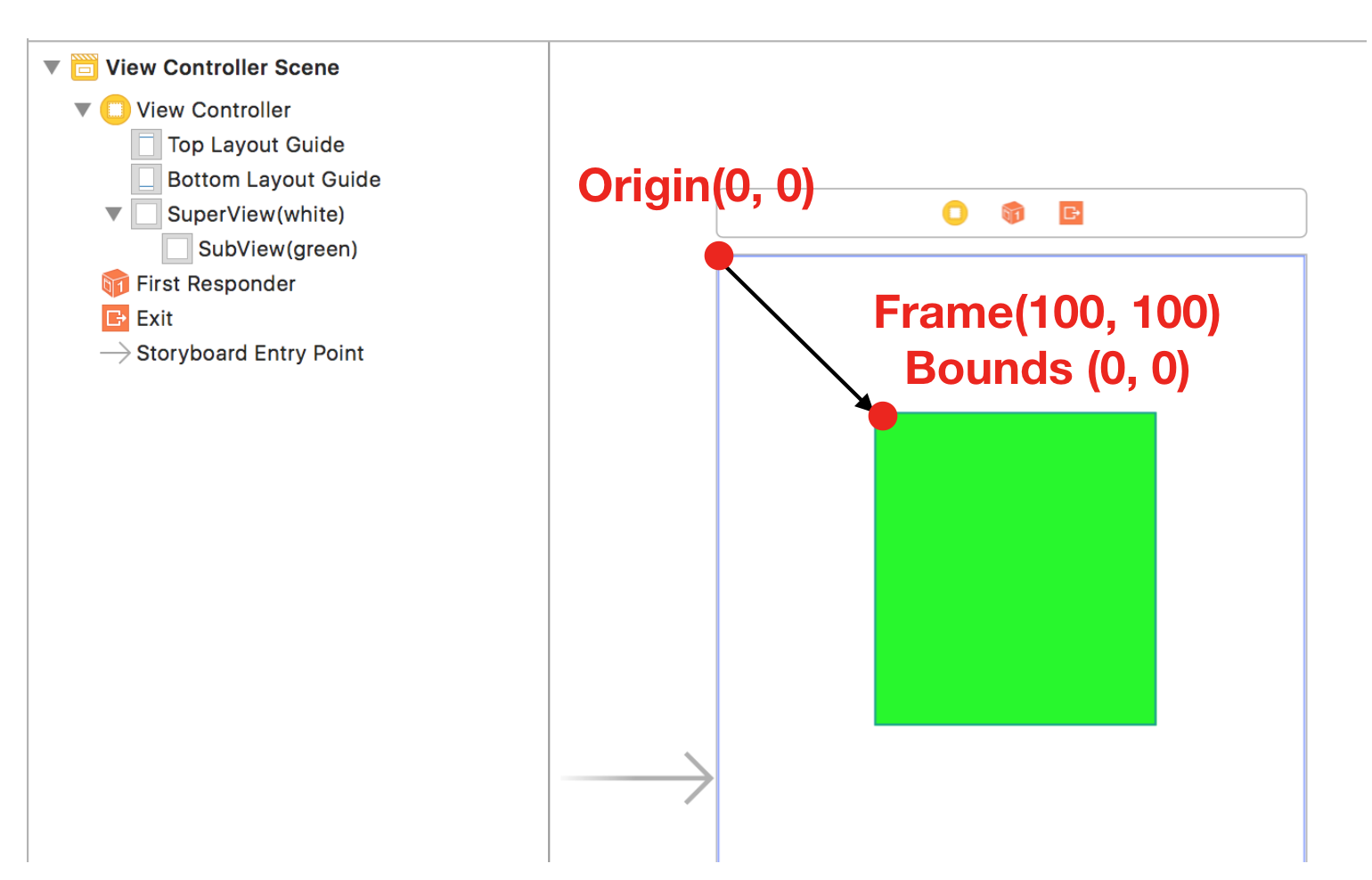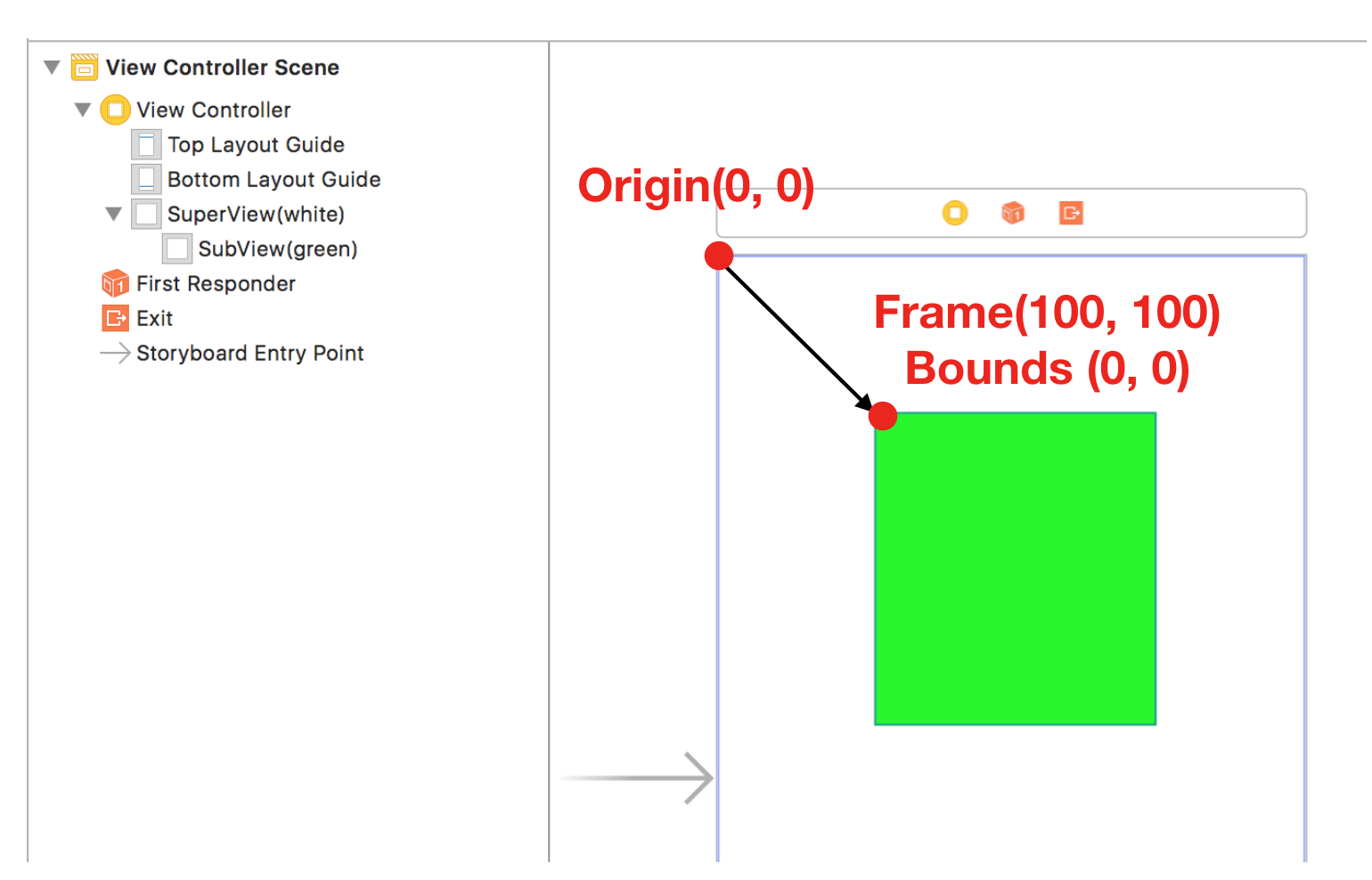Navigation Interface
25 Jan 2020 | iOS개인공부 후 자료를 남기기 위한 목적임으로 내용 상에 오류가 있을 수 있습니다.
Navigation Interface
iOS에서 내비게이션 인터페이스는 주로 계층적 구조의 화면전환을 위해 사용되는 드릴 다운 인터페이스(drill-down interface) 이다. 드릴 다운 인터페이스란 아래 그림과 같이 각 선택할 수 있는 항목에 대한 세부항목이 존재하는 인터페이스를 의미한다. 내비게이션 인터페이스는 내비게이션 컨트롤러를 통해 구현 한다.
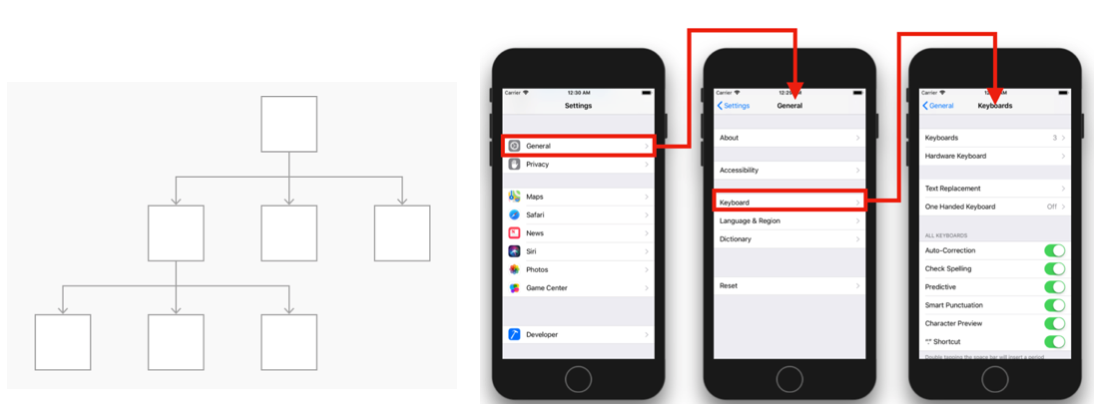
정보의 흐름, 깊이를 가진다.
내비게이션 컨트롤러
내비게이션 컨트롤러는 컨테이너 뷰 컨트롤러로써(container view controller) 내비게이션 스택(navigation stack)을 사용하여 다른 뷰 컨트롤러를 관리한다. 여기서 내비게이션 스택에 담겨서 콘텐츠를 보여주게 되는 뷰 컨트롤러들을 컨텐트 뷰 컨트롤러(content view controller) 라고 한다.
내비게이션 컨트롤러는 두 개의 뷰를 화면에 표시한다.
- 하나는 내비게이션 스택뷰에 포함된 최상위 컨텐트 뷰 컨트롤러의 콘텐츠를 나타내는 뷰
- 나머지는 내비게이션 컨트롤러가 직접 관리하는 뷰(내비게이션바 또는 툴바)
추가로 내비게이션 인터페이스의 변화에 따른 특정 액션을 동작하도록 하기 위해 내비게이션 델리게이트 객체 를 사용할 수 있다.
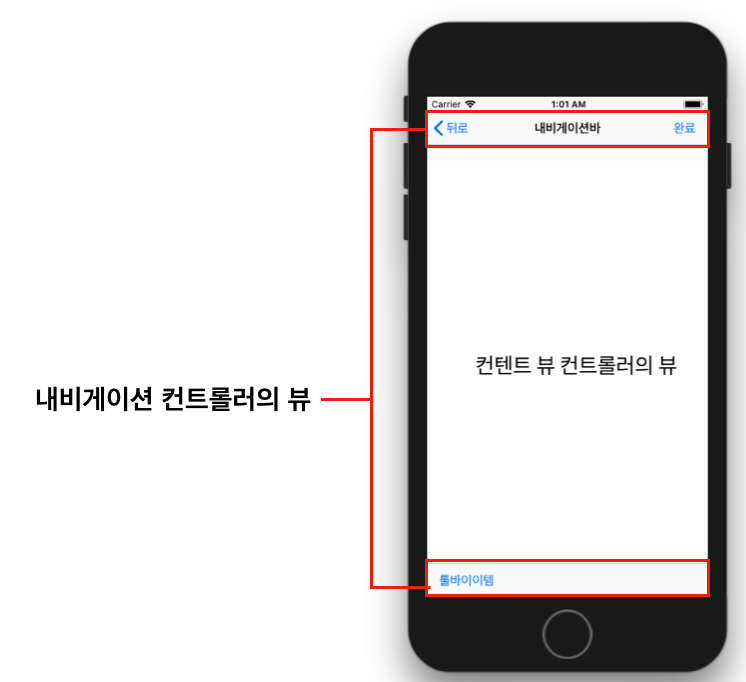
내비게이션 스택이란?
내비게이션 컨트롤러에 의해 관리되는 내비게이션 스택(Navigation stack)은 뷰 컨트롤러를 담을 수 있는 배열 과도 같다. 내비게이션 스택에 가장 하위에 있는(가장 먼저 스택에 추가된) 뷰 컨트롤러는 내비게이션 컨트롤러의 루트 뷰 컨트롤러(root view controller) 가 된다. 루트 뷰 컨트롤러는 내비게이션 스택에서 팝(pop)되지 않는다. 내비게이션 스택의 가장 상위에 있는(가장 마지막에 푸시(push) 된) 뷰 컨트롤러는 최상위 뷰 컨트롤러로 화면에 보이게 된다.
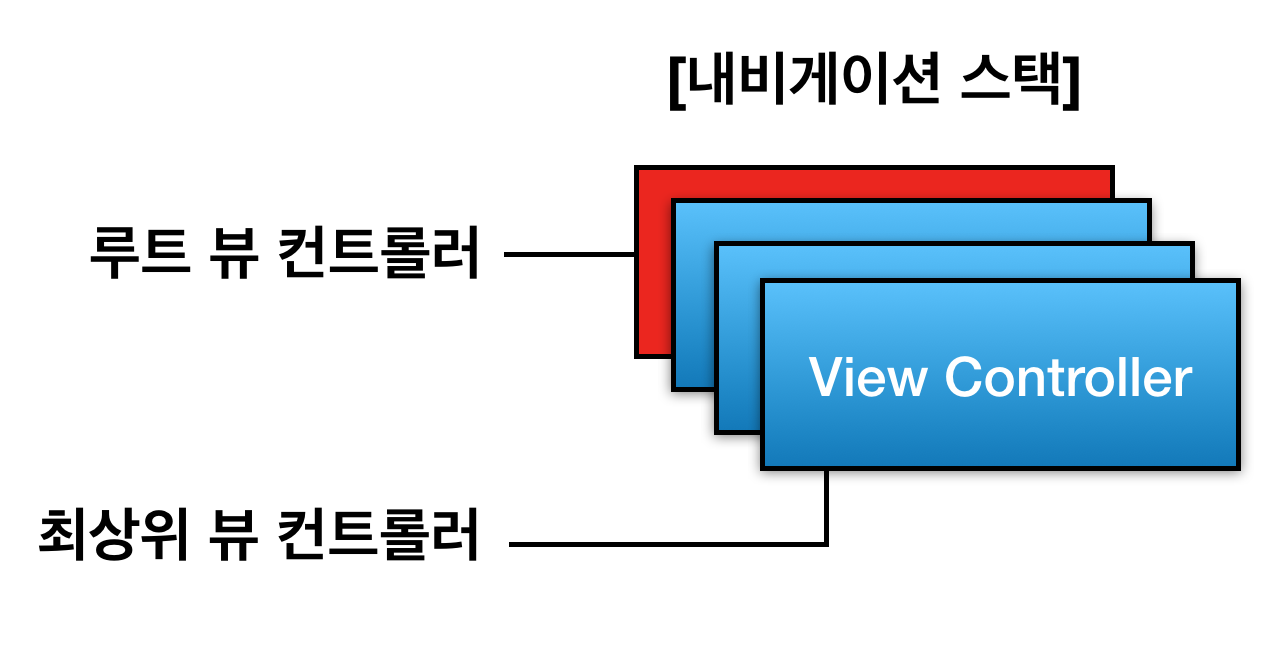
이름에서도 알 수 있듯이 내비게이션 스택은 푸시(push)/팝(pop)을 통하여 아이템(뷰 컨트롤러)을 관리한다. 새로운 뷰 컨트롤러를 내비게이션 스택에 푸시(push)하거나 내비게이션 스택에 있는 뷰 컨트롤러를 삭제하기 위해 팝(pop)을 사용하며, 내비게이션 스택에 푸시(push) 된 각 뷰 컨트롤러들은 애플리케이션에 자신이 가지고 있는 뷰 계층 구조를 통해 콘텐츠를 표시하게 된다.
내비게이션 스택에서의 화면이동
UINavigationController 클래스의 메서드 또는 세그(segue)를 사용하여 내비게이션 스택의 뷰 컨트롤러를 추가/삭제할 수 있다. 또한 애플리케이션 실행 중 사용자가 내비게이션 인터페이스의 뒤로가기(back) 버튼을 사용하거나 화면의 왼쪽 가장자리를 스와이프(swipe)하여 스택에 있는 최상위 뷰 컨트롤러를 삭제하고 그 아래에 가려져 있던 뷰 컨트롤러의 콘텐츠를 보여줄 수도 있다. (세그(segue)는 스토리보드에서 한 화면에서 다른 화면으로의 전환을 의미한다. 세그도 내부적으로 UINavigationController 클래스의 메서드를 사용)
이해를 돕기 위한 간단한 예를 통해 내비게이션 스택의 상태에 따라 어떻게 화면이 이동하는지 보자.
내비게이션 스택의 푸시(push)
내비게이션 스택에 새로운 뷰 컨트롤러가 푸시 될 때 UIViewController 인스턴스가 생성되고 내비게이션 스택에 추가 된다.
1.가장 먼저 내비게이션 스택에 루트 뷰 컨트롤러만 들어가 있는 초기상태이다 (내비게이션 컨트롤러를 생성할 때 반드시 루트 뷰 컨트롤러가 설정되어 있어야 한다)
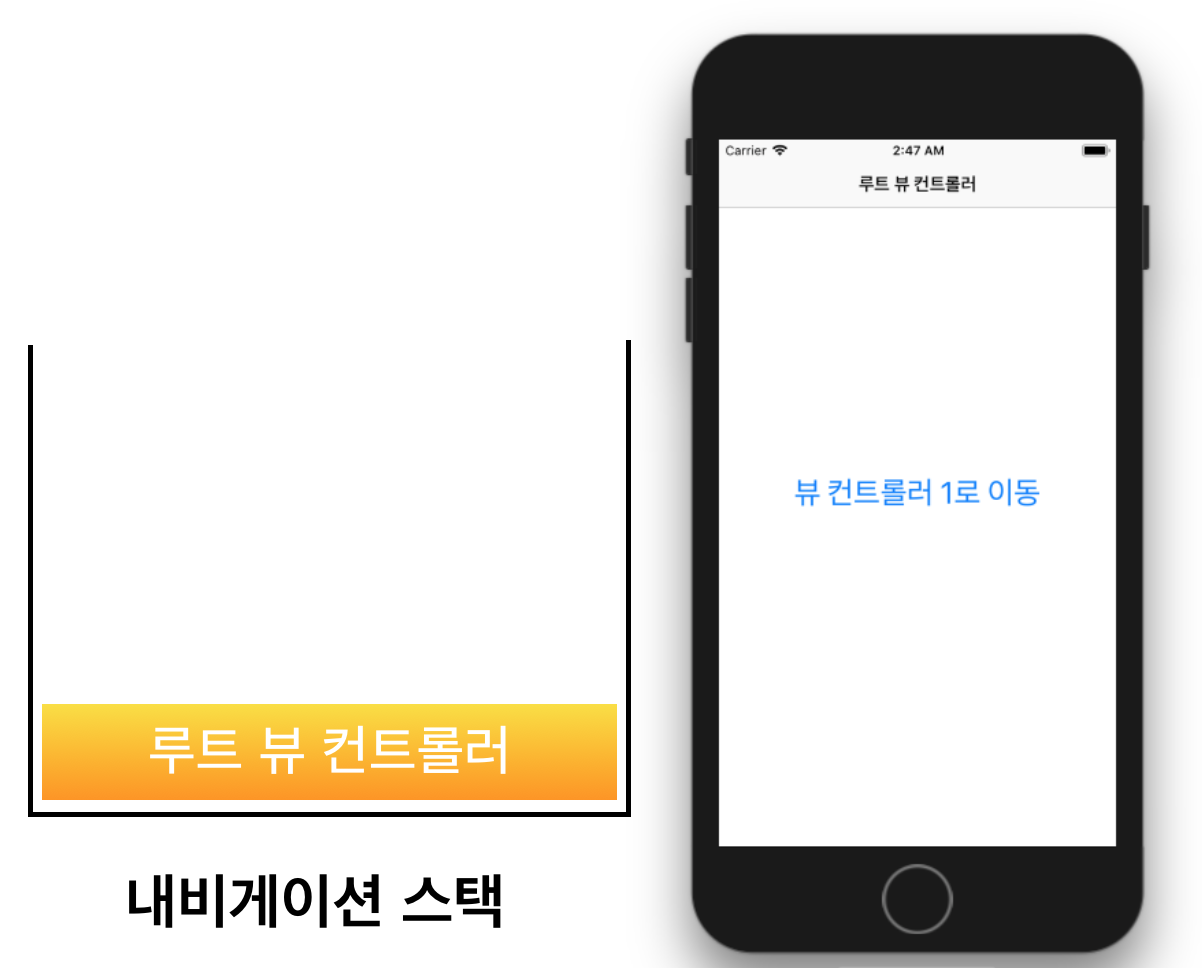
2.’뷰 컨트롤러1로 이동’이라는 버튼을 통해서 내비게이션 스택에 뷰 컨트롤러1을 푸시(push)!
뷰 컨트롤러1의 인스턴스가 생성되고 내비게이션 스택에 추가됨과 동시에 뷰 컨트롤러1이 최상위 뷰 컨트롤러로써 화면에 보이게 된다.
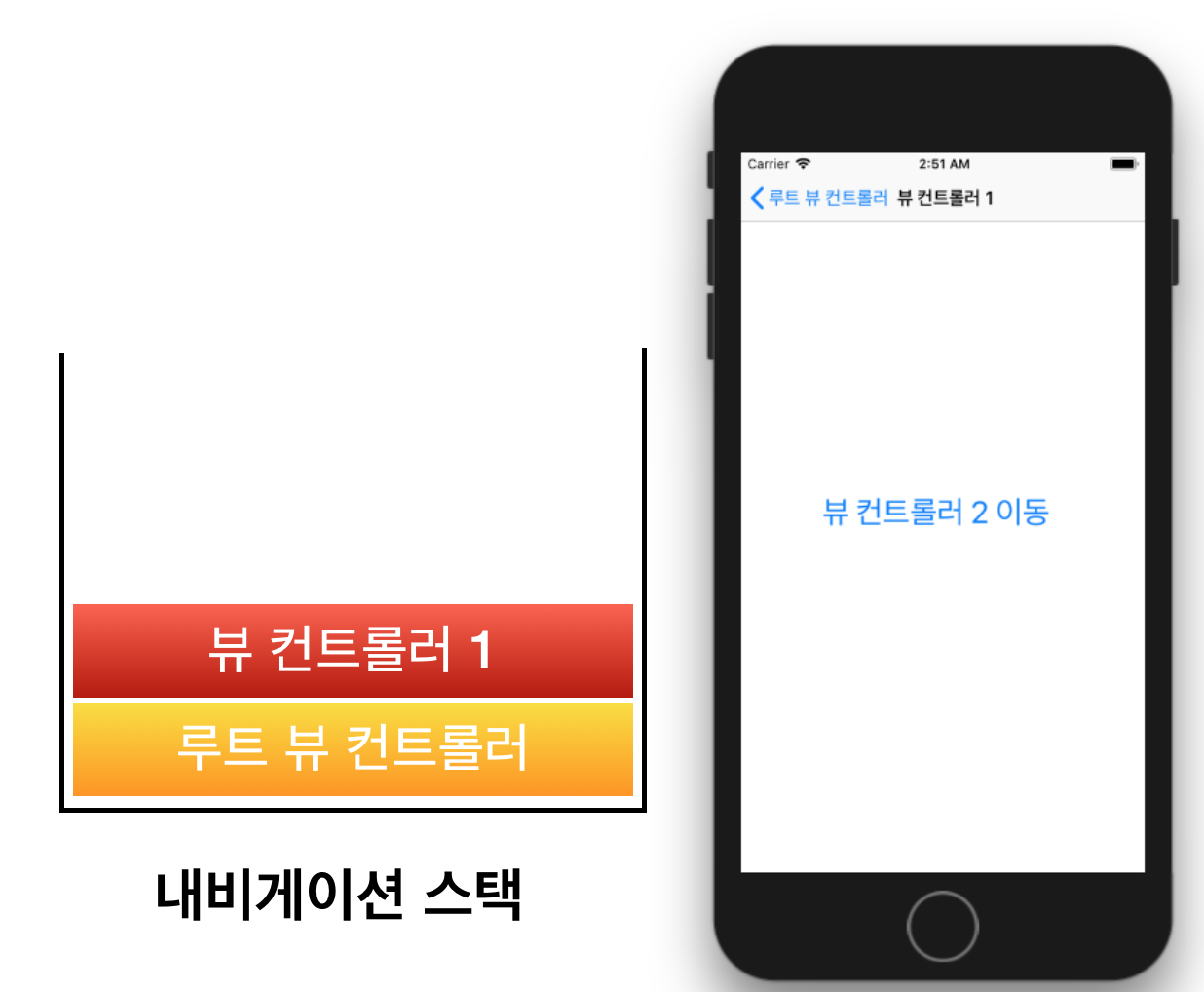
3.’뷰 컨트롤러2로 이동’이라는 버튼을 통해서 내비게이션 스택에 뷰 컨트롤러2도 푸시한다!
뷰 컨트롤러2의 인스턴스가 생성되고 내비게이션 스택에 추가되며 뷰 컨트롤러2가 최상위 뷰 컨트롤러로써 화면에 보이게 된다. 여기서 주목할 점은 새로운 뷰 컨트롤러가 추가될 때도 아래에 있는 뷰 컨트롤러들이(인스턴스) 삭제되지 않고 유지 되고 있다는 점이다.
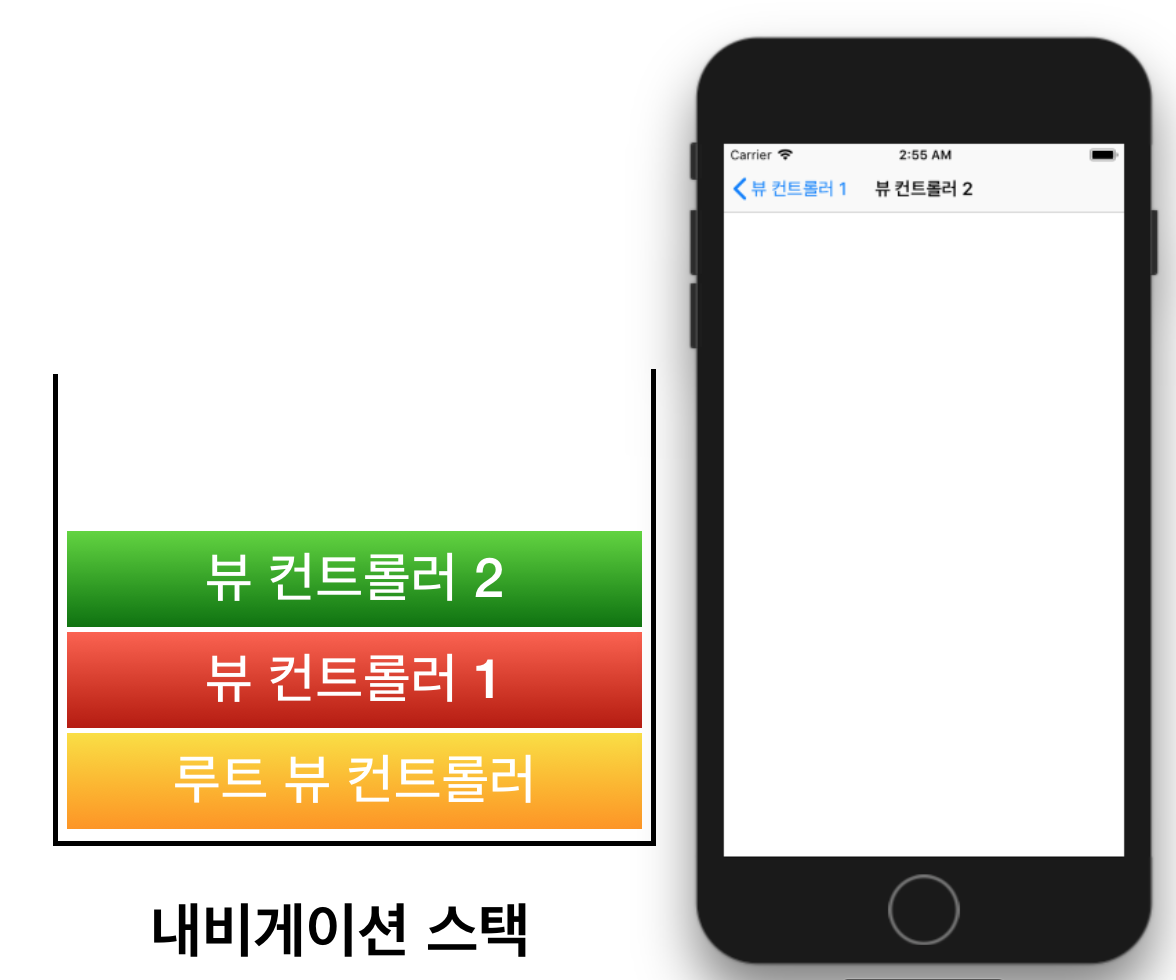
내비게이션 스택의 팝(pop)
내비게이션 스택에 존재하는 뷰 컨트롤러가 팝 될 때 생성되었던 UIViewController의 인스턴스는 다른 곳에서 참조되고 있지 않다면 메모리에서 해제되고, 내비게이션 스택에서 삭제된다.
1.푸시 예제의 마지막 상태에서 상단 내비게이션바에 있는 뷰 컨트롤러1을(back button) 눌러서 뷰 컨트롤러2를 팝한다.
뷰 컨트롤러2가 내비게이션 스택에서 삭제되며 뷰 컨트롤러1이 다시 최상위 뷰 컨트롤러로써 화면에 보여지게 된다.
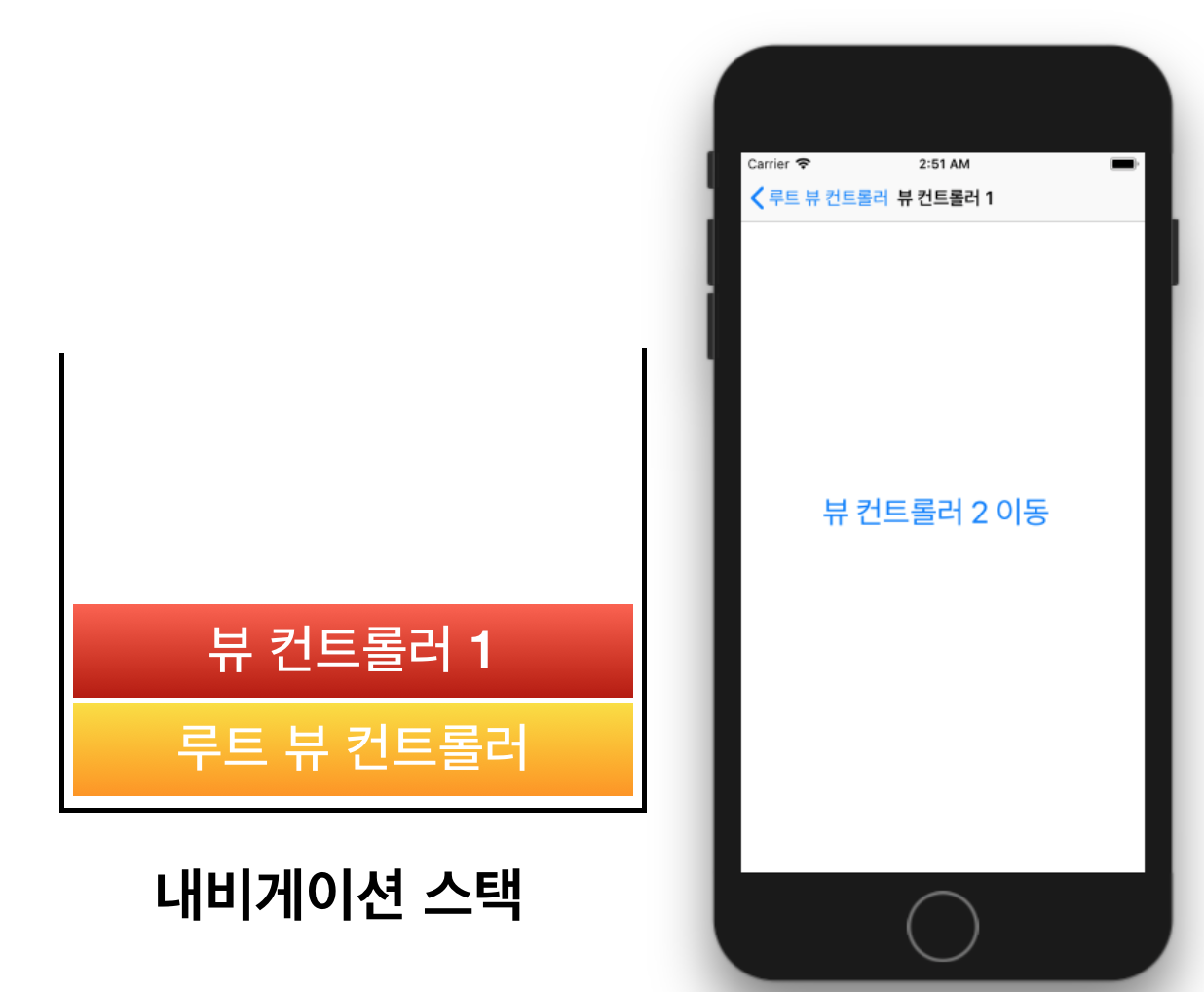
2.내비게이션바에서 루트 뷰 컨트롤러를(back button) 눌러서 뷰 컨트롤러1을 팝한다.
뷰 컨트롤러1이 메모리에서 해제되고 내비게이션 스택에서 삭제되며 루트 뷰 컨트롤러가 최상위 뷰 컨트롤러가 되고 화면에 보여지게 된다. 루트 뷰 컨트롤러는 내비게이션 스택에서 팝 되지 않으며 상단에 내비게이션바를 통해서도 루트 뷰 컨트롤러를 팝 하는 버튼이 따로 생성되어 있지 않은 것을 확인할 수 있다.
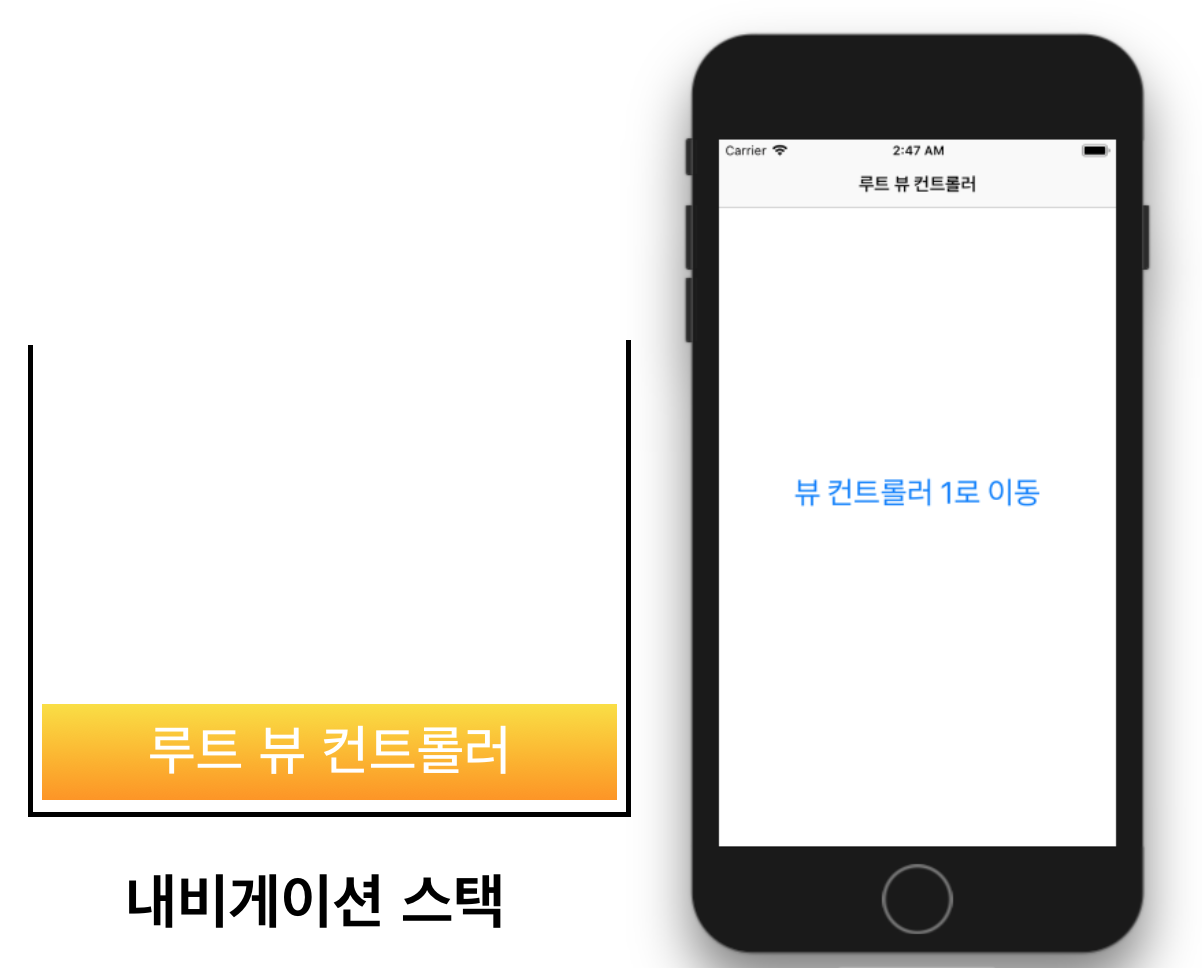
UINavigationController 클래스
위에서 설명한 내비게이션 컨트롤러와 내비게이션 스택의 동작들이 UINavigationController 클래스에서 어떻게 구현되어있는지 살펴본다.
내비게이션 컨트롤러의 생성
// 내비게이션 컨트롤러의 인스턴스를 생성하는 메서드
// 매개변수로 내비게이션 스택의 가장 아래에 있는 루트 뷰 컨트롤러가 될 뷰 컨트롤러를 넘겨준다
init(rootViewController: UIViewController)
내비게이션 스택의 뷰 컨트롤러에 대한 접근
// 내비게이션 스택에 있는 최상위 뷰 컨트롤러에 접근하기 위한 프로퍼티
var topViewController: UIViewController?
// 현재 내비게이션 인터페이스에서 보이는 뷰와 관련된 뷰 컨트롤러에 접근하기 위한 프로퍼티
var visibleViewController: UIViewController?
// 내비게이션 스택에 특정 뷰 컨트롤러에 접근하기 위한 프로퍼티(루트 뷰 컨트롤러의 인덱스는 0)
var viewController: [UIViewController]
내비게이션 스택의 푸시와 팝에 관한 메서드
// 내비게이션 스택에 뷰 컨트롤러를 푸시
// 푸시 된 뷰 컨트롤러는 최상위 뷰 컨트롤러로 화면에 표시된다
func pushViewController(UIViewController, animated: Bool)
// 내비게이션 스택에 있는 최상위 뷰 컨트롤러를 팝
// 최상위 뷰 컨트롤러 아래에 있던 뷰 컨트롤러의 콘텐츠가 화면에 표시된다
func popViewController(animated: Bool) -> UIViewController?
// 내비게이션 스택에서 루트 뷰 컨트롤러를 제외한 모든 뷰 컨트롤러를 팝
// 루트 뷰 컨트롤러가 최상위 뷰 컨트롤러가 된다
// 삭제된 모든 뷰 컨트롤러의 배열이 반환
func popToRootViewController(animated: Bool) -> [UIViewController]?
// 특정 뷰 컨트롤러가 내비게이션 스택에 최상위 뷰 컨트롤러가 되기 전까지 상위에 있는 뷰 컨트롤러들을 팝
func popToViewController(_ viewController: UIViewController,
animated: Bool) -> [UIViewController]?
내비게이션 인터페이스를 구성하는 두 가지 방법
스토리보드를 사용하여 내비게이션 인터페이스 구성하기
- 스토리보드에서 내비게이션 컨트롤러에 포함할 뷰 컨트롤러를 선택
- 메뉴에서 [Editor] - [Embed In] - [Navigation Controller]를 차례로 선택
- 선택한 뷰 컨트롤러가 내비게이션 컨트롤러의 루트 뷰 컨트롤러가 되면서 내비게이션 컨트롤러가 생성됨
- 위의 방법 외에도 객체 라이브러리에서 내비게이션 컨트롤러를 드로그 앤 드롭해서 캔버스에 올릴 경우 테이블 뷰를 포함한 루트 뷰 컨트롤러가 생성되면서 내비게이션 컨트롤러가 만들어짐
코드작성을 통해 내비게이션 인터페이스 구성하기
코드로 내비게이션 컨트롤러를 생성할 경우, 내비게이션 컨트롤러가 생성되기 원하는 적절한 지점에 내비게이션 컨트롤러를 생성할 수 있다. 예를 들어 내비게이션 컨트롤러가 애플리케이션 윈도우(window)의 루트 뷰로서 역할을 한다면, 내비게이션 컨트롤러를 applicationDidFinishLaunching: 메서드에 구현할 수 있다.
- 루트 뷰 컨트롤러가 될 뷰 컨트롤러를 생성 > 이 객체는 처음에 내비게이션 스택의 최상위 뷰 컨트롤러가 화면에 보이게 되고 내비게이션 바에 뒤로가기 버튼이 생성되지 않는다
init(rootViewController: UIViewController)메서드를 통해 내비게이션 컨트롤러를 초기화하고 생성- 내비게이션 컨트롤러를 윈도우의 루트 뷰 컨트롤러로 설정
func application(_ application: UIApplication, didFinishLaunchingWithOptions launchOptions: [UIApplicationLaunchOptionsKey: Any]?) -> Bool {
// Override point for customization after application launch.
// 루트 뷰 컨트롤러가 될 뷰 컨트롤러를 생성
let rootViewController = UIViewController()
// 위에서 생성한 뷰 컨트롤러로 내비게이션 컨트롤러를 생성
let navigationController = UINavigationController(rootViewController: rootViewController)
self.window = UIWindow(frame: UIScreen.main.bounds)
// 윈도우의 루트 뷰 컨트롤러로 내비게이션 컨트롤러를 설정
self.window?.rootViewController = navigationController
self.window?.makeKeyAndVisible()
return true
}
내비게이션바의 구성
내비게이션바는 내비게이션 컨트롤러에 의해 생성 된다.
내비게이션바는 내비게이션 컨트롤러의 관리를 받는 모든 뷰 컨트롤러의 상단에 표시 되며 최상위 뷰 컨트롤러가 변경될 때마다 내비게이션 컨트롤러는 내비게이션바를 업데이트한다.
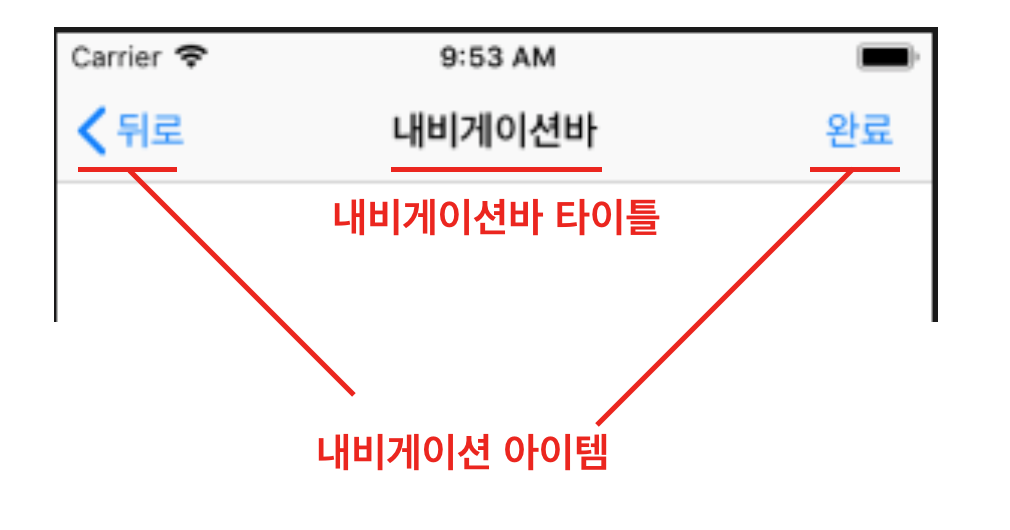
내비게이션바는 다음과 같은 구조로 이루어져 있다.
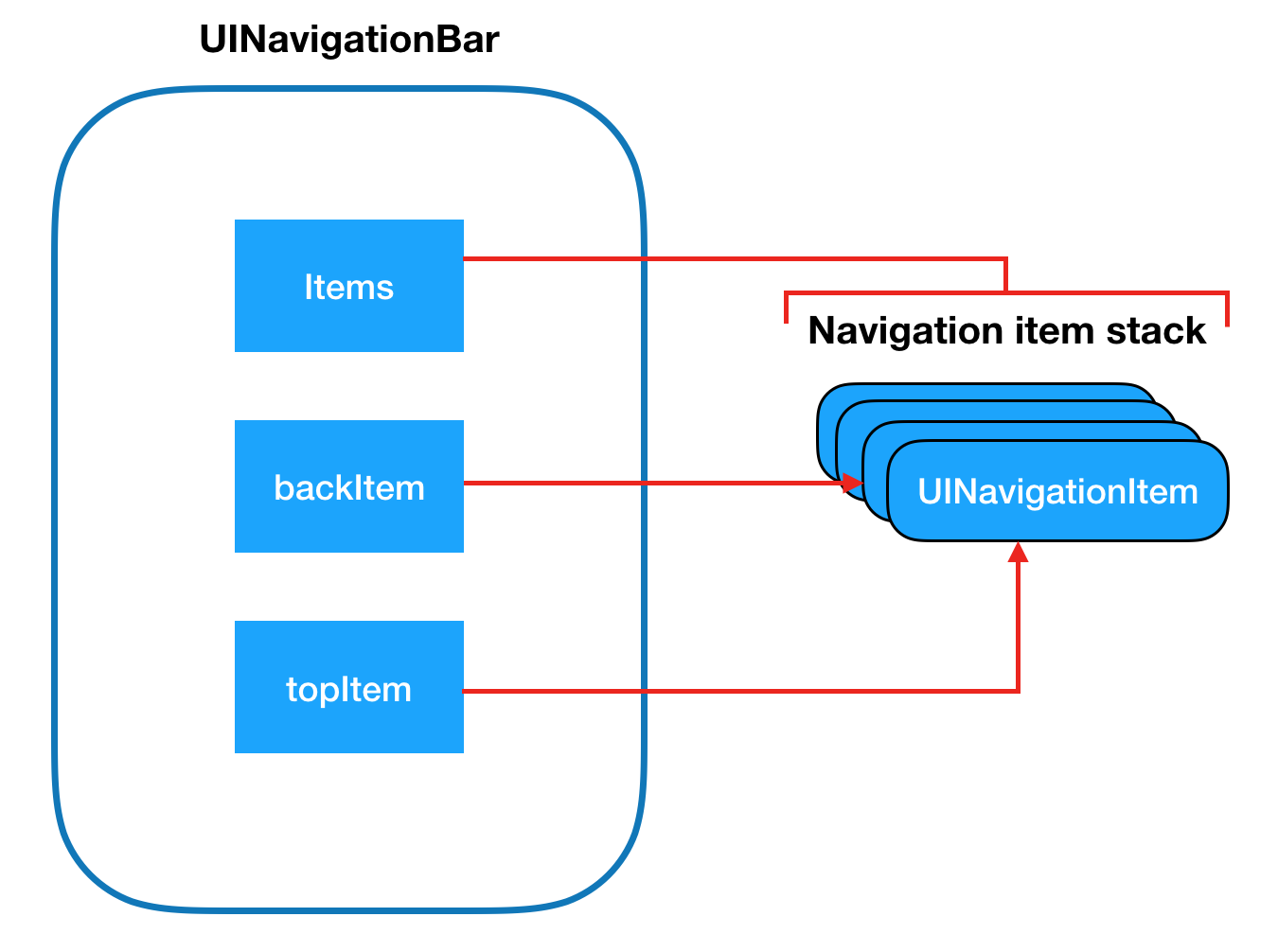

 지혜의 개발공부로그
지혜의 개발공부로그